Разрешение экрана в STEAM cs 1.6 после обновления

0 Пользователей и 1 Гость просматривают эту тему.

Похожие Темы
Форум Natus Vincere
На форуме Na`Vi пользователи могут найти полезную информацию, касающуюся игровых дисциплин, в которые играют профессиональные игроки нашей команды. Почерпнуть для себя полезные советы и уроки из статей, написанных специально для того, чтобы каждый мог найти ответы на интересующие его вопросы. Также пользователи имеют возможность поделиться полезными сведениями и личным опытом, помочь друг другу и просто пообщаться на интересные темы.
Игровое сообщество «Natus Vincere» состоит из следующих разделов:
- Natus Vincere
- Counter-Strike: Global Offensive
- Dota 2
- Hearthstone
- World of Tanks
- Heroes of the Storm
- Разное
Каждый из разделов киберфорума включает подразделы, в которых активно обсуждаются популярные игровые дисциплины, видеоматериалы и турнирные подробности, провайдеры и качество предоставляемого хостинга, игровые девайсы, технические проблемы, как с играми, так и с железом, а также другие важные для каждого геймера детали. Специальный раздел форума «Разное» содержит подразделы, в которых можно обсудить темы, не касающиеся игровых дисциплин, например, подраздел мувимейкинга поможет узнать тонкости создания красивых мувиков и хайлайтов, поделиться советами или найти для себя что-то новое.
forum.navi.gg
Как поменять разрешение экрана в CS 1.6
Довольно таки популярный вопрос среди игроков в Counter-Strike 1.6, а как поменять разрешение в КС 1.6? Есть 2 способа смены разрешения игры, и мы расскажем Вам о двух сразу.
Первый способ, это изменить разрешение через саму игра, нажав в меню игры на ссылку «Настройки», далее нужно перейти во вкладку «Видео» и уже там Вы можете менять настройки как Вам удобно. На скриншоте мы наглядно показали Вам как это сделать.
После применения изменений, которые были внесены, игра перезапустится.

Как поменять разрешение в КС 1.6 не заходя в игру
Второй способ, это изменение расширения через параметры запуска игры. Этот способ чуть подольше, но так же легок как и первый.
Для этого находим ярлык запуска нашей игры, жмём по нему правой кнопкой мыши и выбираем пункт «Свойства». В строке «Объект» будет указан путь, в который нужно дописать разрешение которое Вы хотите. Примеры разрешений приведены ниже.

Разрешение экрана:
-w 1280 -h 1024 – запускаем игру с разрешение 1280×1024 пикселей.
-w 1024 -h 768 – запускаем игру с разрешение 1024×768 пикселей.
-w 800 -h 600 – запускаем игру с разрешение 800×600 пикселей.
-w 640 -h 480 – запускаем игру с разрешение 640×480 пикселей.
Как сделать CS 1.6 на весь экран

Если данная инструкция Вам не помогла и разрешение не изменяется — попробуйте повторить на чистой версии Counter-Strike 1.6.
cs-mod.ru
Как поменять разрешение в КС через консоль
Правильная настройка разрешения, это вопрос удобства. Но в случае с Counter-Strike также и рядом других игр, это влияет на общую работоспособность системы. Если сделать ошибочные настройки, то можно увидеть черный экран и играть вообще не получится. Здесь мы покажем простой способ настройки через консоль. Кстати! Рекомендуем вам посетить наш интернет-магазин,в котором представлено очень много лицензионных игр!
Настраиваем разрешение в Counter-Strike
- Для начала нужно запустить консоль управления. Конечно, игроки знают как это делать, но на всякий случай уточним – нажмите клавишу Ё. Также консоль можно включить через ярлык в меню игры. После запуска в строке консоли необходимо ввести команду перемены разрешения. Изменение разрешение по вертикали производится командой vid_config_y, по горизонтали: vid_config_x. Например, чтобы использовать дефолтное разрешение 800 Х 600, вам нужно набрать в консоли vid_config_x 800 и vid_config_y 600. Нажимаем Enter, перезагружаем приложение и смотрим результат. Такого же результата можно добиться командой vid_default_mode 0. Она восстанавливает разрешение по умолчанию, которое в игре, как известно, и является 800 Х 600.

- Если настройки экрана заданы неправильно, то настроить их можно также с помощью следующих команд: -h 600 -w 800 -32bpp –full –gl. Думаю, значение команд понятно. По ширине установится разрешение 800 пикселей, по ширине – 600. Также игра развернется на весь экран.
- Еще есть способ настройки через реестр операционной системы. Здесь изменяем настройки ScreenWidth и ScreenHeight. Предварительно нужно установить режим отображения в десятичной форме.

- Игра Counter-Strike предлагает большой набор возможностей по настройке через консольный режим. Это относится не только к настройкам экрана, но и к другим параметрам игры. Полный список команд можно найти на серверах, посвященных Counter-Strike. Некоторые системные сбои не позволяют выполнять нужные настройки. Чтобы устранить их, необходима полная переустановка игры. Перед использованием каких-либо модов и дополнений, скачанных из сети, настоятельно рекомендуем проверить все файлы антивирусной программой
Видео: Изменение разрешения в Counter-Strike через реестр ОС
Сергей Гришечкин
Главный редактор информационного портала BestHard.
sergey2829 имеет 562 сообщений и подсчета голосов.Посмотреть все сообщения sergey2829
besthard.ru
Как поменять разрешение в cs 16 через консоль
Праметры запуска игры:
-game cstrike (Выбор запускаемого мода half-life. В данном случае Counter-Strike)
-console (Открытие консоли сразу после входа в игру, в основном меню)
-noforcemparms (Отвечает за использование в игре тех же настроек кнопок мыши, что и в Windows)
-noforcemspd (означает то, что в игре при любых обстоятельствах sensitivity будет такая же, как и в Windows (использовать
эту команду не рекомендуется, так как невозможно поменять sensitivity в игре)
-noforcemaccel (Отвечает за использование в игре параметров акселерации мыши, идентичных тем, которые существуют в самой операционной системе)
-d3d (Переключает игру в режим Direct3D если он поддерживается драйвером видео карты)
-gl (Переключает игру в режим OpenGL если он поддерживается драйвером видео карты)
-32bpp (определяет глубину цвета и графики, 16/32 бита)
-dev (Режим отладки. Снимает некоторые ограничения параметров. например при -dev FPS можно увеличивать более 99)
-heapsize 200000 (256mb) (Устанавливает размер дополнительной памяти, которую будет использовать Half-Life. Указывать в Кб. Например -heapsize 64000)
-freq 100 (Отвечает за ФПС в игре, зависит от того, сколько герц держит монитор и видяха)
-exec config.cfg (Загрузка определённого вами конфига)
-gldrv (Выбирает драйвер OpenGL с именем «name.dll». (К сожалению этот ключ игнорируется в Steam, хотя в ранних версиях вроде работал)
-full (Запускает игру в полноэкранном режиме)
+clientport (Устанавливает значение порта для клиента)
-port (Устанавливает значение порта для сервера)
+connect 82.193.149.52:27020 (Подключение к серверу, сразу после запуска игры)
-particles (Устанавливает количество частиц, для которых выделяется дополнительное место в буфере. используется только для отладки карт)
-zone (Увеличивает количество памяти выделяемое под скрипты и алиасы (по умолчанию 256 байт, используйте 512, 768 или 1024)
-soft (Включает режим программного рендеринга (работает очень медленно, многие спец эффекты не доступны.)
-win (Запускает игру в оконном режиме. Очень удобно, если хочется играть и одновременно следить за тем что делается в Windows. Кроме того переключение на другие задача происходит гораздо быстрее)
-wavonly (Отключает Direct Sound и проигрывает все звуки как WAV файлы (может не работать со Steam)
-nojoy (отключает инициализацию джойстика)
-silent (Если вы укажете этот ключ в ярлыке, то steam запустится в весьма молчаливом режиме, без дополнительных диалогов о том, что он куда-то коннектиться)
-numericping (Использует цифровое отображение пинга до серверов вместо зеленых точек (цифровое отображение устанавливается по умолчанию в Steam)
-applaunch (Замена параметра -game, но параметр всё ещё работает. Параметр отвечает за ту игру которую надо запустить (steam.exe -applaunch )
5 = Выделенный сервер
10 = Counter-Strike (папка cstrike)
20 = Team Fortress (папка tfc)
30 = Day of Defeat (папка dod)
40 = Deathmatch Classic (папка dmc)
50 = Opposing Force (папка gearbox)
60 = Ricochet (папка ricochet)
70 = Half-Life (папка valve)
80 = Condition Zero (папка czero)
100 = Condition Zero Deleted Scenes (папка czeror)
steamcommunity.com
Как настроить Counter-Strike перед игрой?
Хочется заметить, что не все игроки перед тем, как начинают заходить на игровой сервер, производят настройку CS 1.6. И это грубая ошибка. Они всего лишь могут удосужиться сменить ник в настройках мультиплеера, передвинуть ползунок чувствительности мыши на свой любимый уровень и сменить разрешение экрана. А ведь существует еще масса настроек, которые необходимо произвести, чтобы играть было не только комфортно, но и эффективно.
В этой небольшой статье мы разберем с вами настройку клиента CS 1.6 перед игрой и что нужно сделать, чтобы у вас была наиболее точная стрельба, минимальный разброс пуль, комфортное движение и игра вообщем.
В первую очередь, конечно, нужно перейти в «Настройки» и проставить необходимые вам параметры так, как наиболее комфортно будет для вас. Отметим лишь важные моменты. Во вкладке «Мультиплеер» необходимо сменить имя игрока на ваше. Используя категорию «Мышь», выставите необходимую чувствительность и отключите «Фильтр мыши», если он включен. В разделе «Голос» все ползунки сделайте на максимум, передвинув их вправо до отказа. Проверьте, работает ли микрофон, включив «Тестирование микрофона». После окончания всех настроек нажмите внизу окна кнопку «ОК».
Настройка стрельбы в Counter-Strike
Теперь переходим к самым важным настройкам игры — стрельбе. Узнать, как настроить стрельбу в кс 1.6, вы можете, поискав информацию в сети или воспользоваться нижеприведенной инструкцией.
В первую очередь нам нужно настроить FPS (Frame Per Seconds) — количество кадров, которое отображается во время игры за одну секунду. Чем это значение выше, тем более четче и плавнее будет демонстрироваться картинка во время игры в CS. Самое оптимальное значение — 100 FPS в CS 1.6.
Самое главное, что необходимо сделать для поднятия FPS в игре — это выставить предел на максимум, прописав в консоле команду: fps_max 101. Затем впишите в консоле игры команду net_graph 3, чтобы увидеть в правом нижнем углу какое значение отображается в данный момент. Если FPS ниже 100 (98-99 тоже хорошо), то нужно настраивать параметры видеокарты в операционной системе.
Наиболее важные параметры в настройках видеокарты для получения 100 FPS — это отключение «Вертикальной синхронизации (верт. синхроимпульс)» и в разделе «3D» сделать упор в играх не на качество или 50/50, а на производительность.
Давайте расскажем на примере nVidia. Для начала вам нужно проверить актуальность своих драйверов для видеокарты. Если у вас видеокарта nVidia (например GeForce 450GTS), то заходите на официальный сайт nvidia.ru и качаете из раздела «Драйверы» последние драйвера для своей модели видеокарты. После установки драйверов, жмете правой кн. мыши на рабочий стол и выбираете «Панель управления NVIDIA». Ищите раздел «Параметры 3D» и переходите во вкладку регулировок настроек изображения с просмотром. В этом разделе или аналогичном должна быть функция, которая позволяет задать на что делать приоритет в играх: на качество, 50 на 50 или на производительность. Выставляем на «производительность». Жмем «Применить».
После этого нам нужно попасть в категорию «Управление параметрами 3D» или аналогичную. Там нам необходимо выключить «Вертикальный синхроимпульс». Этого должно быть достаточно для получения 100 FPS в контр-страйк 1.6. Для более подробной информации, смотрите на скриншоты ниже.
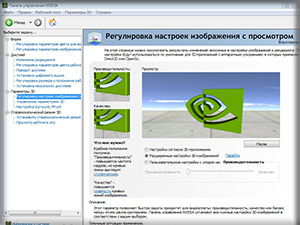
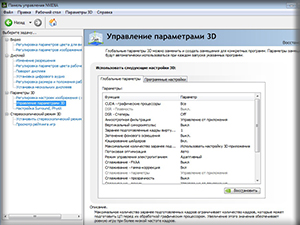
Для видеокарт других брендов, таких как: ATI Radeon или Intel, процедура примерно аналогична. Если у вас возникают трудности, следует обратиться ко всемирному поисковику или посмотреть видео на YouTube.
Далее. Если вы настроили 100 FPS в CS 1.6, теперь необходимо перейти к настройкам рейтов (рейты — это своего рода пакеты (байты), количество которых клиент может передать серверу и сервер в свою очередь может передать клиенту). В этом случае тоже, чем это значение выше, тем более комфортная будет игра, а точнее — более четкая стрельба, без лагов и тормозов.
Давайте настроим оптимальное количество передачи рейтов к серверу и обратно. Если у вас довольно высокая скорость интернета, то выставляйте оптимальное значение. Актуальные команды: rate 100000, cl_updaterate 102, cl_cmdrate 102. Команду cl_rate стоит оставить по умолчанию. В случае, если у вас скорость интернет-соединения довольно низкая (менее 1-2 MB/sec.), то стоит выставлять количество передаваемых и принимаемым пакетов (рейтов) ниже указанного. Здесь не сразу можно найти оптимальное для себя значение, если у вас слабый Интернет. Экспериментируйте.
Продолжаем производить настройки стрельбы в CS с помощью коснольных команд. Команда: cl_corpsestay. Значения: 0, 180 или 600. Чем выше, тем стрельба с «дигла» будет сложнее, но более четче с других пушек. Важная переменная hpk_maxsize. Значения: 0, 4 и 0.001. Самое оптимальное: hpk_maxsize 4. При этом значении стрельба будет более кучной. Это самое часто используемое значение команды. Последняя команда: viewsize. Значения: 110 и 120. При viewsize 110 патроны из вашего оружия будут лететь по верхней риске прицела. Очень удобно «зажимать» с «мки». Если вы больше любите более точную, ювелирную с трельбу по 1-2 пули (особенно хорошо тем, кто часто играет с АК-47), то выставляйте значение команды viewsize на 120. При этом, пули буду лететь по центру прицела. Очень хорошо подходит для точной, прицельной стрельбы. Тестируйте значения команд и выявляйте наиболее комфортную игру для себя.
Несколько команд для настроек под видеокарты. Если в вашем железном коне стоит видеоадаптер бренда nVidia, то выставляйте: gl_polyoffset 0.1, ati_npatch 0 и ati_subdiv 0. Вы владелец ATI Radeon? Пропишите в консоле: ati_npatch 1, ati_subdiv 2 и gl_polyoffset 4.
Другие полезные настройки Counter-Strike
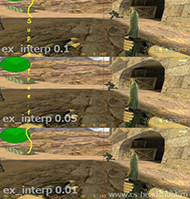
Теперь немного о команде ex_interp. Это очень важная переменная и не стоит ей пренебрегать. Если у вас пинг (задержка до сервера) менее 10, то выставляйте значение: от 0.01 до 0.05. Если пинг высокий (более 10-15), то смело прописывайте ex_interp 0.1. Эта команда влияет на появление модели в игре. Более маленькое значение в основном применяют только во время игры на LAN-серверах, где ping обычно от 1 до 5. Используйте эту команду правильно, иначе можете схлопотать бан на сервере за неправильно выставленное значение переменной.
Едем дальше. Еще несколько полезных команд для настройки игры. cl_dynamiccrosshair 0/1. Эта команда отвечает за то, будет ли ваш прицел в игре динамическим, то есть — при значении 1, прицел во время движения, прыжков или любого передвижения будет расширяться и сужаться. А вот если выставить cl_dynamiccrosshair 0, то он не будет динамическим, соответственно и не будет постоянно менять размер при движении.
hud_fastswitch — очень популярная команда, так как она решает проблему, которой часто задаются игроки. Значения: 0 или 1. Не мало игроков не любят, когда при нажатии клавиш цифр: 1, 2, 3, 4 и пр. сверху высвечивается слот оружия, и чтобы его взять в руки, нужно кликнуть мышью. Поэтому спрашивают — как сделать так, чтобы оружие сразу переключалось, как только вы нажали клавишу. Здесь то и выручит команда hud_fastswitch. При значении 0 — оружие будет переключаться в обычном режиме (требуя клика мыши). Если прописать hud_fastswitch 1, то оружие будет переключаться сразу, как вы нажали на клавишу.
cl_showfps — хорошая команда, если вам не нравится счетчик FPS в правом нижнем углу, который вы вывели командой net_graph. Вы можете прописать cl_showfps 1 и количество кадров в секунду будет демонстрироваться одной маленькой строчкой в левом верхнем углу экрана, не мешая любоваться игрой.
Если вам нужно быстро поменять какой-то параметр из меню «Настройки», но нет времени туда лезть и двигать ползунки, для таких задач вы всегда можете воспользоваться консолью игры, открыв её на клавишу
-Поменять чувствительность мыши: команда sensitivity (допустим, sensitivity 1.5).
— Изменить разрешение экрана: vid_config_x задает разрешение экрана по горизонтали, vid_config_y — по вертикали. Например: vid_config_x 800, vid_config_y 600. Вернуть разрешение по умолчанию: vid_default_mode 0.
— Командой name можно быстро изменить ник. Например: name stalone.
— Используя в консоле команду bind, можно забиндить (зафиксировать) за любой клавишей определенное действие. Допустим, +reload (перезарядка). Прописываем в консоле: bind «v» «+reload». После этого, нажимая на клавишу v, у вас будет происходить перезарядка оружия. Снять бинд можно командой unbind.
— Если вы не знаете что делать, когда пропал радар (да, такое бывает), то на этот случай есть команда drawradar. Просто введите её в консоле и радар вернется на своё местоположение. Команда hideradar, кстати, выключает радар.
— Полезные команды для быстрого взаимодействия с сервером и игрой: быстрое переподключение к данному серверу (перезайти на сервер), команда — recconect. А вот если вы хотите быстро выйти из игры, просто откройте консоль и введите quit.
Ну вот, этого должно быть достаточно для наиболее комфортной и приятной игры в Counter-Strike. Если у вас еще нет игрового клиента или вы думали попробовать другой, более стабильный, вы можете скачать cs 1.6 бесплатно с нашего сайта по прямой ссылке, воспользовавшись торрентом или загрузить нашу сборку прямо с Яндекс.Диска или облака mail.ru на главной странице сайта. Удачной вам игры и больше крутых фрагов!
Понравилось? Расскажи друзьям
На нашем сайте вы можете скачать cs 1.6, а так же почитать интересные советы по игре или скачать кс 1.6 на русском языке. Скачать Counter-Strike. Скачать Counter-Strike 1.6. Скачать CS 1.6 бесплатно, без регистрации и смс. Приятной игры! 🙂
Контент и содержимое сайта предоставляется в ознакомительных целях.
cs-headshoot.ru
